CouchDB è un database gratuito e open source orientato ai documenti. Funziona con il metodo NoSQL come MongoDB. Poiché CouchDB utilizza il formato di file JSON, ha una capacità di archiviazione. Puoi utilizzare l'API per interconnettere l'unico CouchDB con molte applicazioni e plug-in. CouchDB è un database multipiattaforma; puoi usarlo su distribuzioni Windows, Mac e Linux. Utilizza il metodo di replica couch per creare database. L'attraente GUI e dashboard di CouchDB basata sul Web, di facile utilizzo, attireranno positivamente ogni utente Linux.
Caratteristiche di CouchDB
Puoi utilizzare il metodo cluster su CouchDB per connetterlo a più database. Anche tu puoi creare nodi e giunzioni per gestire un numero maggiore di database. Puoi gestire metadati, dati utente, dati grezzi e altri tipi di dati tramite CouchDB. Coloro che lavorano con BigData potrebbero avere familiarità con il concetto contraddittorio dell'utilizzo di SQL o NoSQL; CouchDB può fornirti una conoscenza pratica per comprendere il concetto di database NoSQL. Di seguito sono elencate alcune funzionalità di CouchDB.
- Visualizza database
- Ambiente di configurazione
- Strutture API
- Repliche DB
- Adattabilità
- Le query vengono eseguite tramite JavaScript
- Teorema di Cap
- NoSQL
- Sistema di riduzione mappa
- Migrazione DB
- Memcached
Installa CouchDB su Linux
CouchDB è un database non relazionale scritto nel linguaggio di programmazione Erlang. Utilizza l'Hypertext Transfer Protocol per interagire tra il database e l'interfaccia basata sul web. Puoi utilizzare CouchDB sul cloud computing e sulla gestione dei server. CouchDB è molto famoso tra gli amministratori di server Apache.
Grazie al motore di archiviazione durevole, alla capacità di sincronizzazione, alla connettività mesh e alle strutture del database secondario, CouchDB è molto utilizzato nella piattaforma a livello di server. Questo post mostrerà come installare e configurare CouchDB sul tuo sistema Linux.
1. Installa CouchDB su Ubuntu Linux
Per installare CouchDB su sistemi Linux basati su Ubuntu e Debian, prima; è necessario aggiornare il repository di sistema e installare i repository software comuni. È possibile utilizzare le seguenti righe di comando di aptitude per installare i repository del software.
sudo apt update && upgrade
sudo apt-get install software-properties-common
Ora dobbiamo aggiungere la chiave pubblica di CouchDB sul nostro sistema. Utilizzare la seguente riga di comando cURL per aggiungere la chiave pubblica al sistema. Dopo aver aggiunto la chiave pubblica, devi scaricare il pacchetto Debian di CouchDB per il tuo Ubuntu Linux.
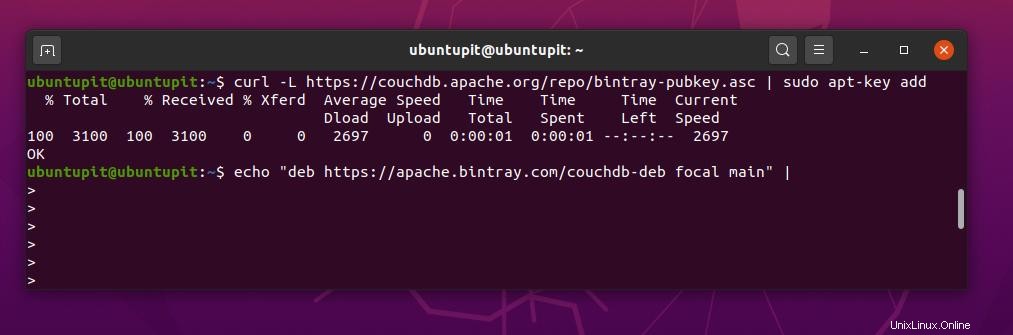
curl -L https://couchdb.apache.org/repo/bintray-pubkey.asc | sudo apt-key add
echo "deb https://apache.bintray.com/couchdb-deb bionic main" |
Quindi puoi controllare l'elenco delle fonti eseguendo il seguente tee comando.
sudo tee -a /etc/apt/sources.list
Ora puoi aggiornare il tuo repository di sistema e installare CouchDB su Ubuntu e altre distribuzioni Debian Linux.
sudo apt update
sudo apt install couchdb
Per impostazione predefinita, CouchDB utilizza la porta 5984. Puoi caricare l'interfaccia browser di CouchDB inserendo l'indirizzo localhost con la porta 5984.
curl http://127.0.0.1:5984/
Ora puoi controllare lo stato del tuo CouchDB sul tuo sistema Linux.
sudo systemctl status couchdb
2. Installa CouchDB su Red Hat Linux e CentOS
Gli utenti Red Hat e CentOS possono installare CouchDB sul proprio sistema Linux utilizzando i seguenti comandi YUM. Innanzitutto, devi installare i pacchetti extra per i pacchetti Enterprise Linux (EPEL) sul tuo sistema.
yum install epel-release-7-11.noarch.rpm
Quindi dovresti eseguire il seguente comando da terminale per installare CouchDB sul tuo sistema Red Hat e CentOS Linux.
sudo yum -y install epel-release && sudo yum -y install couchdb
Ora devi creare un file per aggiungere Gnu Privacy Guard, configurare la porta, impostare un URL e impostare il nome del server. È possibile utilizzare la seguente riga di comando del terminale per creare un file di repository.
/etc/yum.repos.d/apache-couchdb.repo
Ora, usa i seguenti codici di script per configurare il repository di CouchDB. Puoi copiare e incollare i codici. Dopo aver finito con lo script, salva ed esci dal file.
[bintray--apache-couchdb-rpm]
name=Apache-couchdb
baseurl=http://apache.bintray.com/couchdb-rpm/el$releasever/$basearch/
gpgcheck=0
repo_gpgcheck=0
enabled=1
Infine, ora puoi installare CouchDB sui tuoi sistemi Linux basati su Red Hat e Red Hat. Usa il seguente comando YUM per installare CouchDB sul tuo sistema.
yum install couchdb
Al termine dell'installazione, devi configurare CouchDB per il tuo sistema. Modificheremo il file di configurazione INI per configurare CouchDB. Puoi eseguire il seguente comando nano per aprire lo script.
sudo nano /opt/couchdb/etc/local.ini
Ora copia e incolla le seguenti righe all'interno del tuo script di configurazione. Al termine della configurazione, salva ed esci dal file.
[chttpd]
port = 5984
bind_address = 127.0.0.1
[admins]
admin = secret
Dopo che tutto è stato eseguito alla perfezione, devi abilitare e avviare CouchDB sul tuo sistema Linux. Utilizza i seguenti comandi di controllo del sistema per abilitare e avviare CouchDB su Red Hat Linux e CentOS.
systemctl enable couchdb.service
systemctl start couchdb.service
3. Installa CouchDB su Arch Linux
Sono disponibili due metodi per installare CouchDB su Arch e Linux basato su Arch. Per prima cosa vedremo il metodo Snapcraft; più avanti vedremo come scaricare manualmente CouchDB e installarlo su Arch Linux.
Metodo 1:installa CouchDB tramite i comandi Snapcraft
Per installare CouchDB sul nostro Arch Linux, utilizzeremo i comandi del negozio Snapcraft. Innanzitutto, dobbiamo clonare Git di Arch Linux. Successivamente, apriremo la directory Snapd e creeremo un pacchetto IRQ sul nostro Arch Linux. Puoi usare le seguenti righe di comando fornite di seguito per clonare Git e rendere il pacchetto IRQ.
git clone https://aur.archlinux.org/snapd.git
cd snapd
makepkg -si
Ora, usa il seguente comando di controllo del sistema per abilitare il socket Snap.
sudo systemctl enable --now snapd.socket
Ora, esegui il seguente comando LN per creare un collegamento software tra la libreria Snap e lo strumento Snap.
sudo ln -s /var/lib/snapd/snap /snap
Infine, esegui il seguente comando Snap per installare CouchDB sul tuo sistema Arch Linux.
sudo snap install couchdb
Metodo 2:scarica e installa CouchDB
Sulle distribuzioni Linux basate su Arch e Arch, puoi scaricare il file compresso di CouchDB e installarlo manualmente con il gestore di pacchetti. Puoi utilizzare questo link per scaricare la versione compressa di CouchDB per Arch Linux.
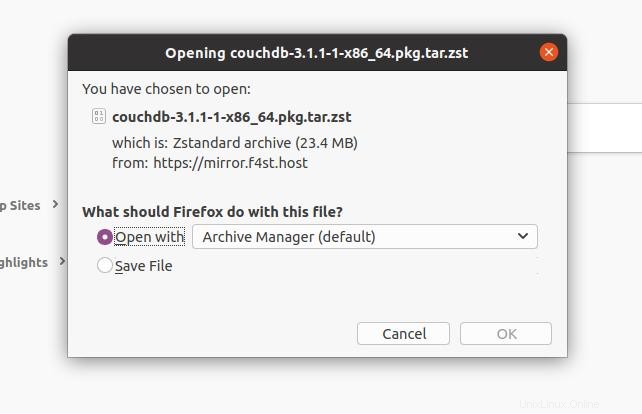
Al termine del download, apri la directory Download e installa CouchDB tramite lo strumento Pacman.
cd Downloads/
ls
sudo pacman -U couchdb-3.1.1-1-x86_64.pkg.tar.zst
4. Installa CouchDB su Fedora
Per installare CouchDB su Fedora Linux, utilizzeremo il negozio di pacchetti Snap. Innanzitutto, dobbiamo installare Snapd sul nostro Fedora Linux. Puoi utilizzare il seguente comando da terminale fornito di seguito per installare Snapd sul tuo sistema.
sudo dnf install snapd
Quindi eseguiremo il seguente comando LN per creare un collegamento software tra la libreria Snap e lo strumento Snap.
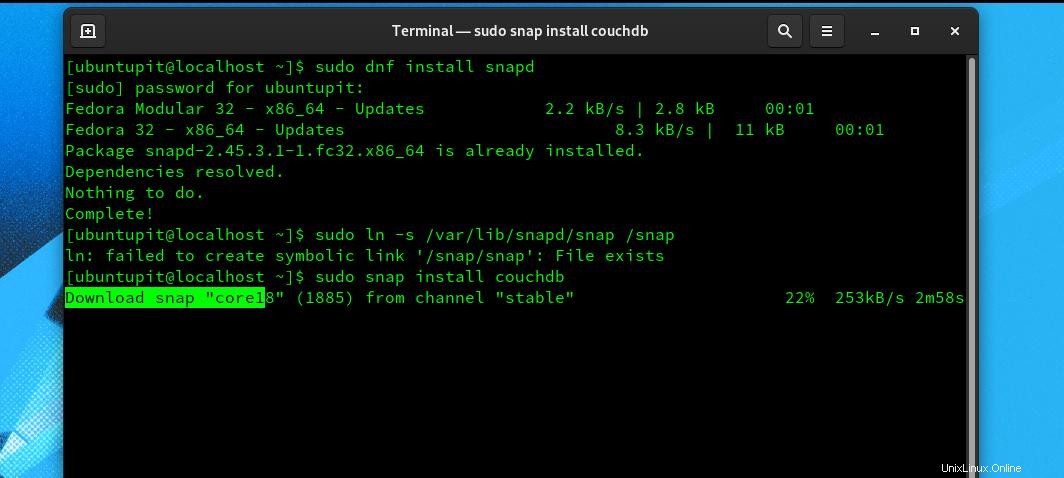
sudo ln -s /var/lib/snapd/snap /snap
Infine, esegui il seguente comando Snap per installare CouchDB sul tuo sistema Fedora Linux.
sudo snap install couchdb
5. Installa CouchDB su SuSE Linux
Per installare CouchDB su SuSE e OpenSuSE Linux, utilizzeremo lo Snap Store insieme al comando zypper predefinito. Innanzitutto, scaricheremo i repository open source Snappy per SuSE Linux. Successivamente, aggiungeremo la chiave di privacy GNU al pacchetto. Puoi eseguire le seguenti righe di comando del terminale per scaricare il repository e aggiungere la chiave GPG.
sudo zypper addrepo --refresh https://download.opensuse.org/repositories/system:/snappy/openSUSE_Leap_15.2 snappy
sudo zypper --gpg-auto-import-keys refresh
sudo zypper dup --from snappy
Quindi, esegui il seguente comando zypper per installare Snapd su SuSE Linux.
sudo zypper install snapd
Quindi utilizzare le seguenti righe di comando fornite di seguito per abilitare e avviare Snap Store su SuSE Linux.
sudo systemctl enable snapd
sudo systemctl start snapd
Puoi anche abilitare e avviare lo Snap Store per i siti mirror.
sudo systemctl enable snapd.apparmor
sudo systemctl start snapd.apparmor
Infine, esegui il seguente comando snap per installare CouchDB su SuSE e OpenSuSE Linux.
sudo snap install couchdb
Rimuovi CouchDB
Se devi rimuovere CouchDB da Ubuntu e da altre distribuzioni Debian Linux, puoi seguire le righe di comando del terminale fornite di seguito.
apt-get remove couchdb
apt-get purge couchdb
Poiché abbiamo utilizzato i comandi di gestione dei pacchetti Snap per installare CouchDB su varie distribuzioni Linux, dobbiamo applicare i processi di rimozione Snap standard per rimuovere CouchDB da Red Hat, Fedora e altre distribuzioni.
sudo snap remove <packagename>
Puoi anche utilizzare Synaptic Package Manager per rimuovere i pacchetti sulla tua macchina Linux.
Inizia con CouchDB
Fino ad ora, abbiamo eseguito l'installazione di CouchDB sulle nostre distribuzioni Linux. Per caricare l'interfaccia web di CouchDB, dobbiamo digitare l'indirizzo host e la porta che abbiamo configurato per CouchDB. Nel mio caso, l'host è localhost e la porta predefinita è 5984. Dobbiamo solo digitare il seguente indirizzo nella barra degli indirizzi e quindi premere il pulsante Invio.
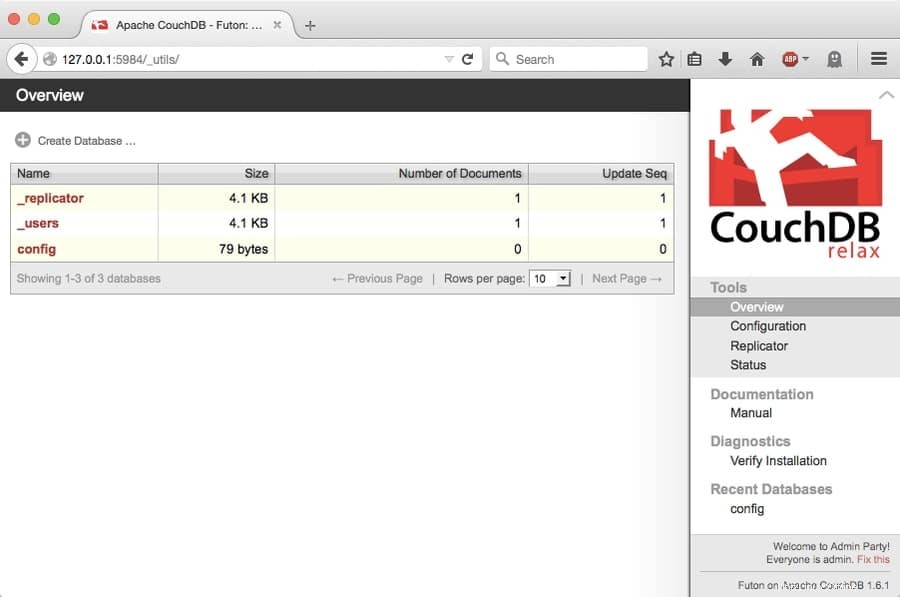
localhost:5984
Le ultime parole
CouchDB è un prodotto del server Apache. Viene utilizzato principalmente per mantenere un database per un server web. Il CouchDB non è un database tradizionale e convenzionale. Non possiamo confrontarlo con MySQL o PostgreSQL. Nell'intero post, ho descritto come installare CouchDB sulla tua distribuzione Linux. Condividi questo post se trovi questo post utile e informativo. Puoi anche scrivere le tue opinioni su questo post nella sezione commenti.